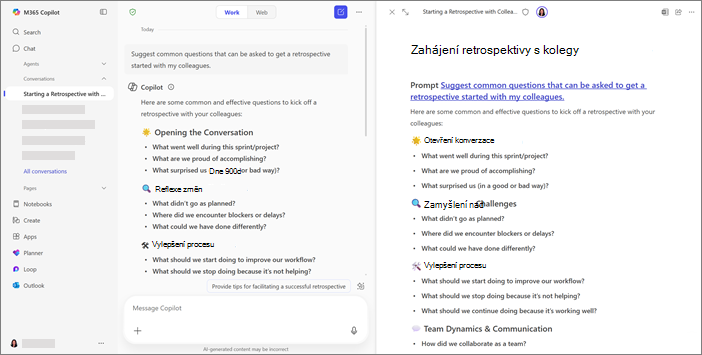Přidání Microsoft 365 Copilot Chat odpovědí do více Stránky Copilota
Platí pro
Stránky Copilot je interaktivní plátno v rámci microsoftu 365 Copilot Chat, které umožňuje převéstCopilot odpovědi na stránky, které se dají upravovat a sdílet. Díky vícestránkovým funkcím můžete vedle aktuálního chatu Copilot otevřít libovolnou ze svých stávajících Copilot stránek.
Poznámky:
-
Tento článek se týká stránek Copilot v aplikaci Microsoft 365 Copilot. Pokud se chcete dozvědět o Stránkách Copilota v aplikaci Microsoft Copilot, přečtěte si téma Používání Stránek Copilota s Microsoft Copilot.
-
Pokud máte pracovní nebo školní účet (Entra ID), jsou Stránky Copilota k dispozici uživatelům, kteří mají úložiště SharePoint nebo OneDrive, včetně těch, kteří nemají licenci Microsoft 365 Copilot.
-
Pokud máte osobní účet Microsoft, jsou Stránky Copilota k dispozici, pokud máte předplatné Microsoft 365 pro jednotlivce, rodinu nebo Premium. Přečtěte si další informace o licencování Microsoft 365 Copilot a plánech Microsoft 365 Copilot.
Výhody vícestránkové funkce
-
Nový chat je možné zahájit a zachovat kontinuitu i po přidání na existující stránky. Nemusíte se znovu vracet ke starým chatům.
-
Z jedné relace chatu je možné vytvořit více nových stránek, což je ideální pro pokrytí více témat nebo správu různých odpovědí.
-
Stránky je možné snadno procházet a spravovat prostřednictvím Stránky Copilot v navigačním podokně Copilot.
-
Stránky vytvořené v předchozích chatech je možné sdílet, což zajistí, že všichni členové týmu budou prohlížet stejný obsah a spolupracovat na něm.
-
K syntetizaci informací je možné použít více zdrojů. To je zvláště ideální pro tvůrce obsahu, analytiky, plánovače a vedoucí pracovníky.
Přidání odpovědi na novou stránku
Tip: Začínáte s Stránky Copilota? Začněte vytvářet první stránku.
-
V odpovědi na chat vyberte ikonu Stránky
-
Vyberte Upravit na stránkách.
Vaše nová stránka se zobrazí vedle chatu.
Přidání odpovědi na existující stránku
-
V odpovědi na chat vyberte ikonu Stránky
-
Vyberte Přidat na poslední stránku.
-
V části Poslední stránky vyberte požadovanou stránku.
Odpověď chatu se přidá do dolní části této stránky.
Procházení všech existujících stránek
-
V levém Copilot navigačním podokně v části Chat vyberte rozevírací seznam Stránky.
-
Vyberte Všechny stránky a zobrazte seznam všech existujících stránek, které jste předtím vytvořili.
Pokud chcete zobrazit konkrétní stránku, zadejte její název do pole Prohledat stránky v horní části.
Poskytnout zpětnou vazbu
-
Pokud chcete poskytnout zpětnou vazbu k tomuto prostředí, vyberte Nastavení a další
-
Vyberte Váš názor.
Další způsoby práce s Stránky Copilot
Začínáme se Microsoft 365 Copilot Pages
Koncept obsahu s Microsoft 365 Copilot Chat a Stránky Copilota